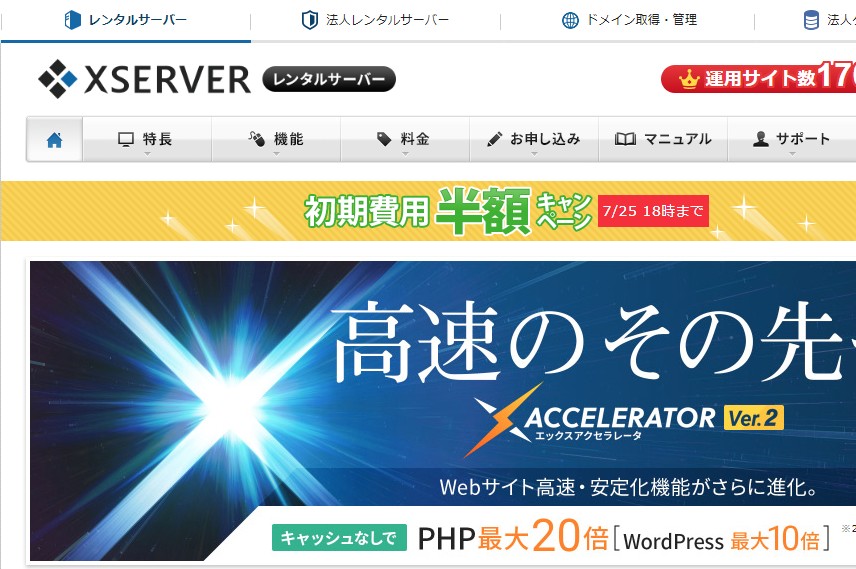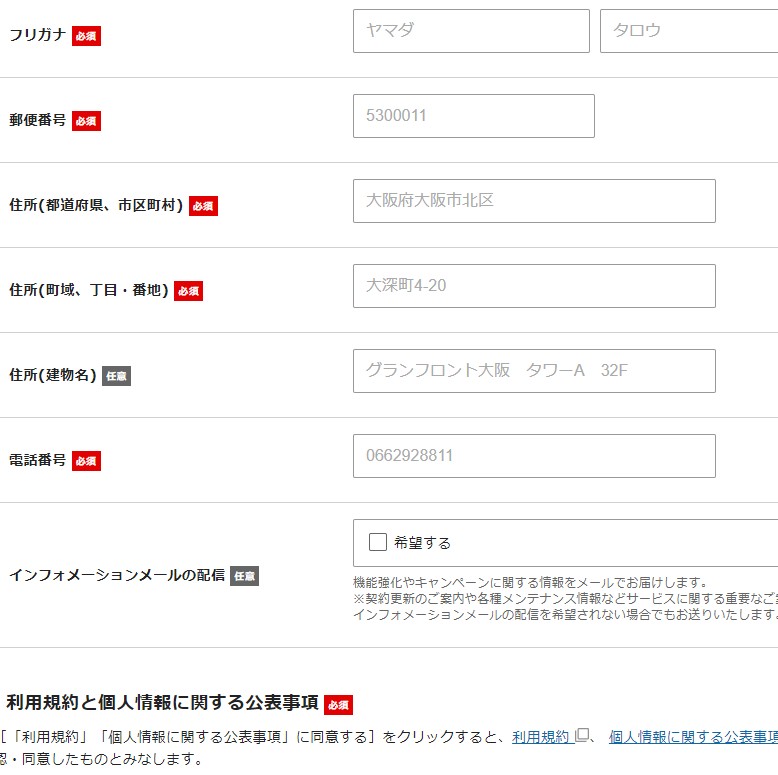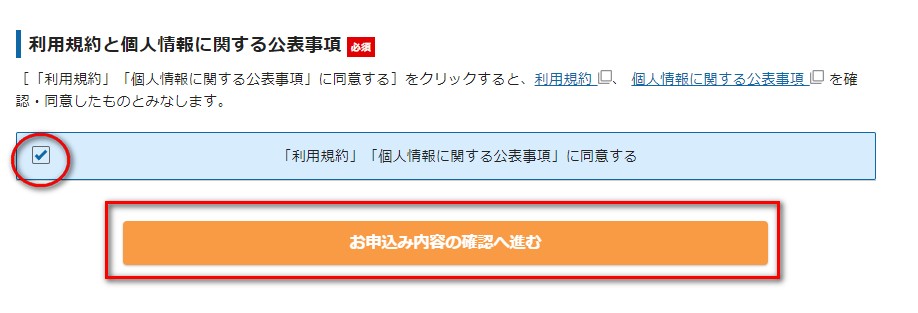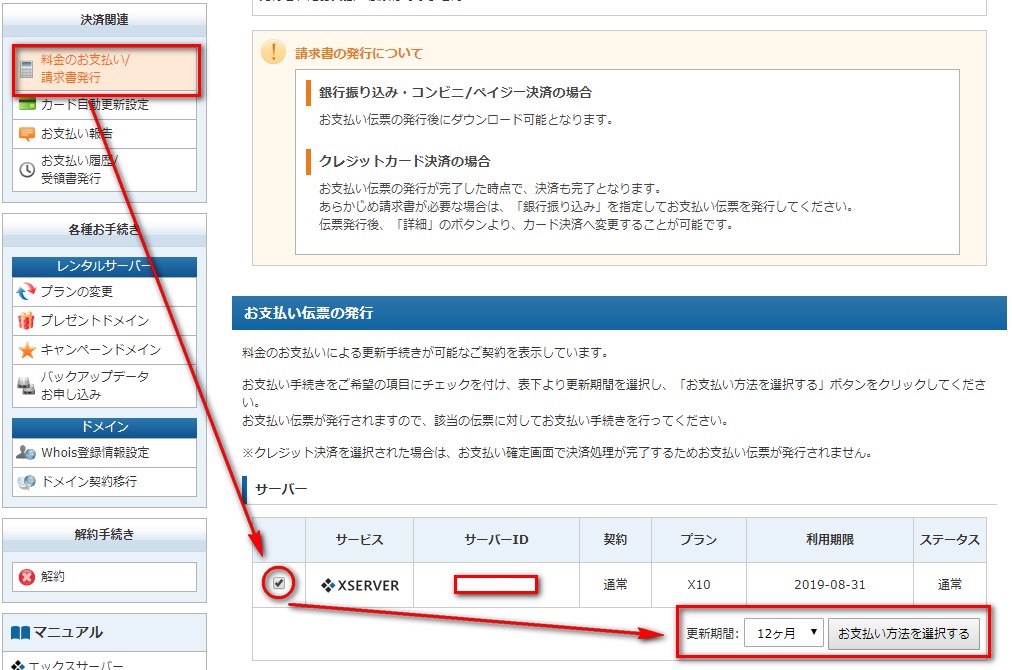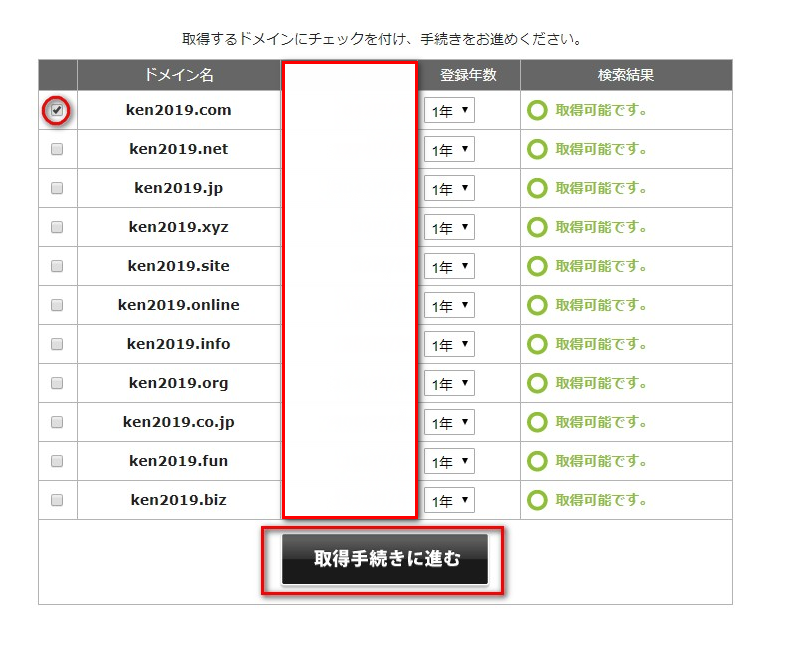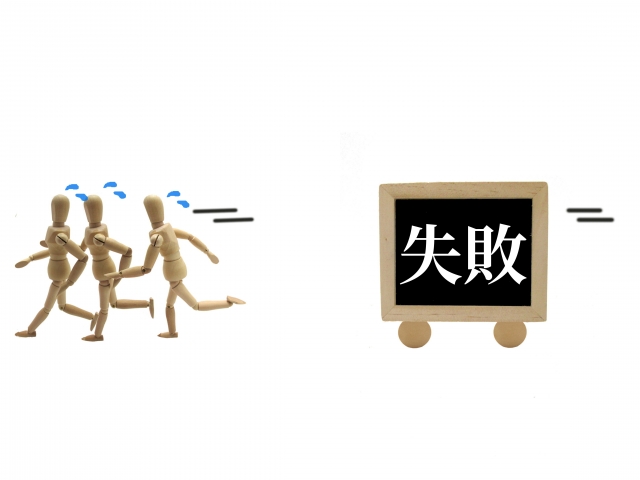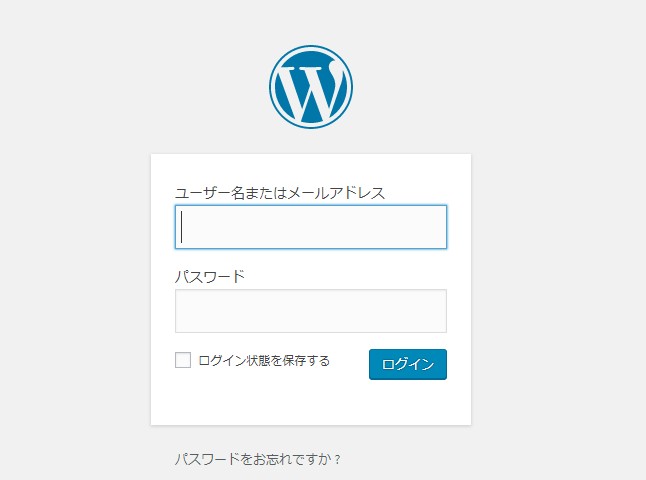こんにちは(こんばんは)♪けんです!
前回無料ブログと有料ブログの違いについて解説しましたが、わかりましたかね?
見ていないあなたはまずはこちらから勉強しましょう♪
>>ワードプレスって何?無料ブログと何が違うの?無料ブログがもたらす損失
Webビジネスをする上で必要なものが、レンタルサーバーと独自ドメインになります!
私も昔は無料ブログだけで作っていました。
もちろん、一時期は稼ぐことも出来たけどある日突然その日はやってきました・・・
そう削除が!!!!
そうならないためにも、本日はあなたに私が色々試した結果一番使いやすく、サポートも充実していて値段もお手頃なサーバーをご紹介したいと思います!
では、さっそくいってみましょう♪
エックスサーバーの契約方法は超簡単!初心者だけじゃなく上級者も使っている!?
まずは、こちらからエックスサーバーのサイトにアクセスしましょう。
>>レンタルサーバー Xserver
![]()
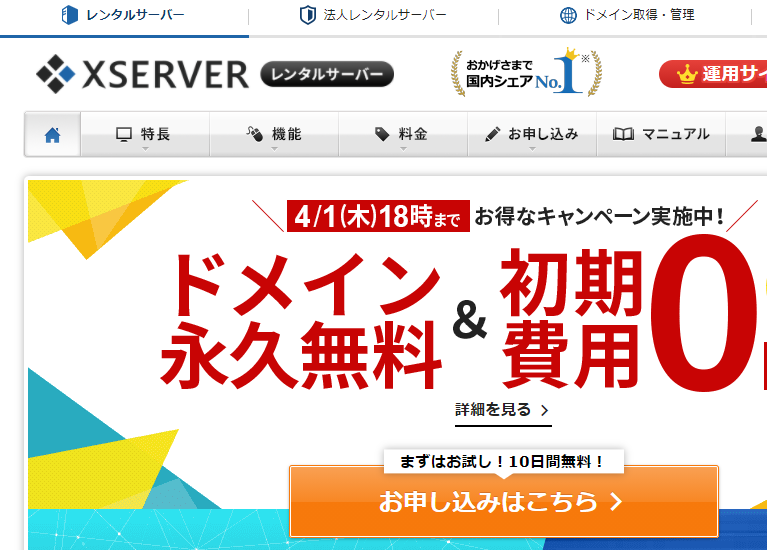
サイトを開いたら、右下の方に「お申込みはこちら」があるのでクリックしましょう。
画面が切り替わったら、新規お申込みの方をクリックしましょう。

次に、「お客様情報」の欄を埋めていきましょう。
プランについては一番安いX10プランで問題ありません。
必須項目の入力が終われば、「利用規約」「個人情報に関する公表事項」に同意するにチェックをし、「お申込み内容の確認へ進む」をクリックしましょう。
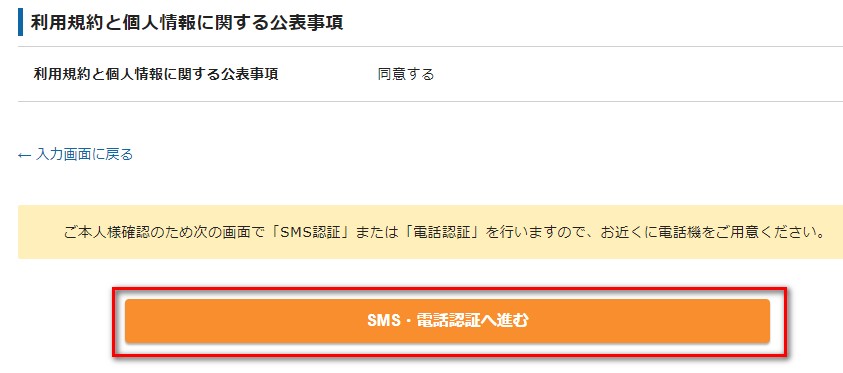
確認画面になったら、「SMS・電話認証へ進む」をクリックし認証を終えてお申込みが完了します。
24時間以内にサーバーアカウント設定完了メールが届きますので、メールに記載のユーザーアカウント情報(会員ID等)を確認しログインが出来るかを試してくださいね!
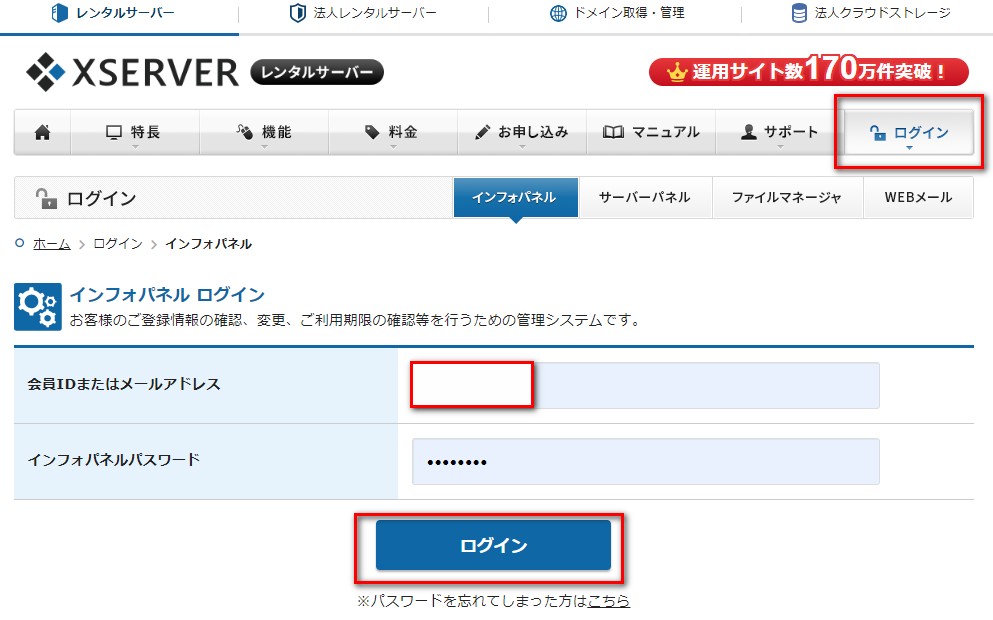
まずは、お疲れさまです!
新規ドメインの取得を図解入りで解説
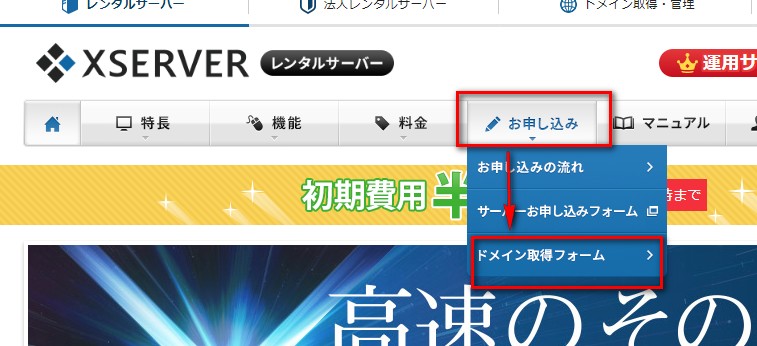
まずは、サイトの「お申込み」⇒「ドメイン取得フォーム」をクリックします。
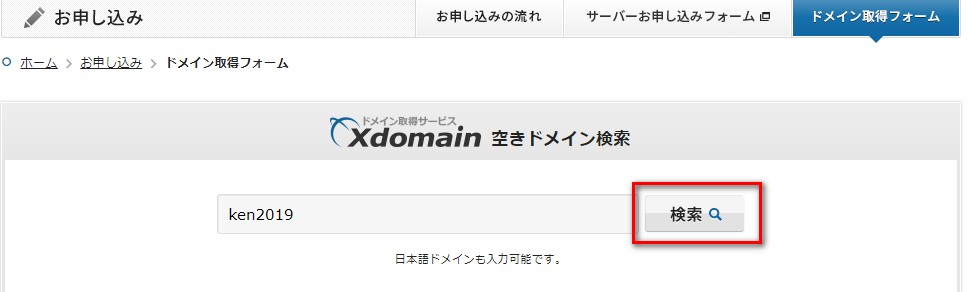
あなたが取得したいドメインを入力し「検索」をクリックします。
※このドメインがブログのURLであり、メアドの@より後ろの部分になります。
取得が出来るようであれば、図のように「〇取得可能です。」と表示されます。
.comや.xyz、.co.jpなど種類がありますが基本的には.comにしましょう。
参考までに、.jpは日本に国籍がないと取得不可、.co.jpは日本国内に登記がある企業が取得出来るなど制限があります。
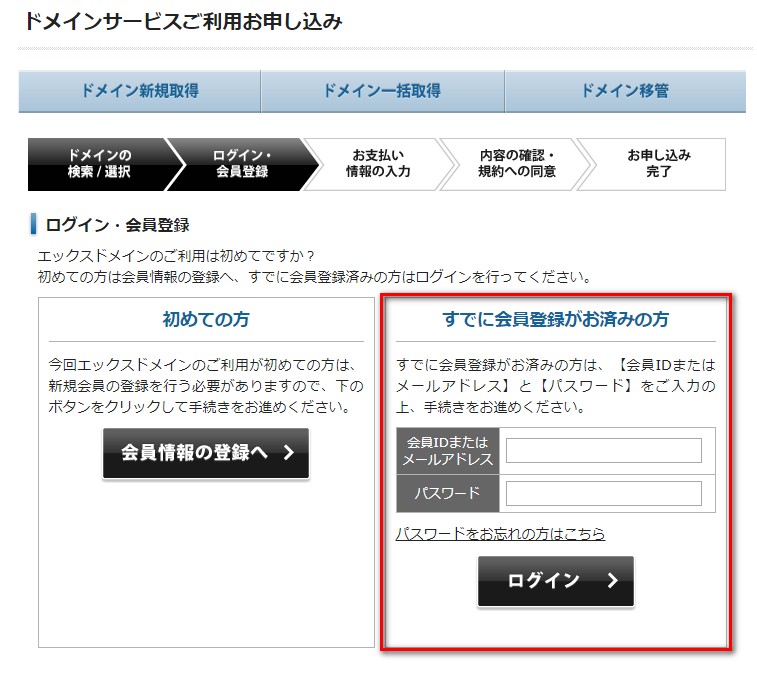
チェックを入れたら「取得手続きに進む」をクリックし既に会員登録は済ませているはずなので、「すでに会員登録がお済の方」の方でログインをし、お支払情報入力⇒内容確認⇒お申込み完了まで進めてください。
これで、あなたもレンタルサーバーと独自ドメインの契約と取得は完了しました。
でもまだ、利用は出来ません!
最後に設定がありますのでもうひと踏ん張り頑張りましょう!
レンタルサーバーとドメインを紐づける作業があります。
超簡単なのでサクッと終わらせましょう!
レンタルサーバーとドメインを紐づける方法の説明
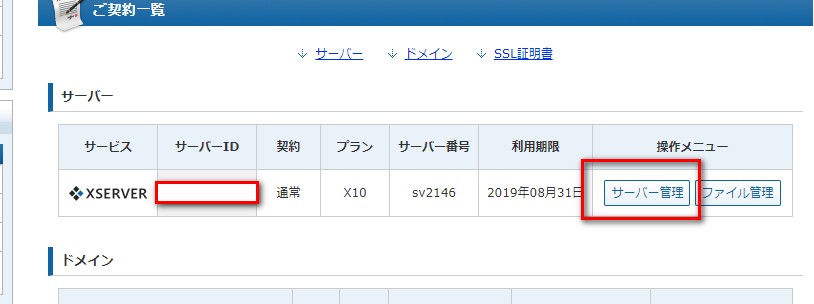
まずは、エックスサーバーにログインをします。
「サーバー管理」をクリックします。
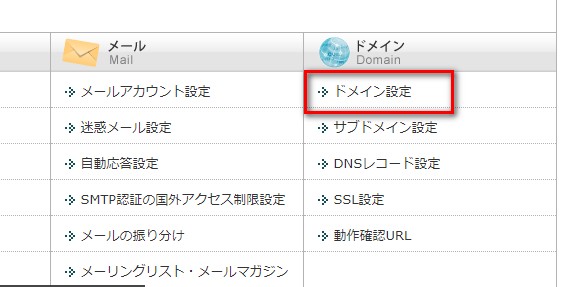
次に、「ドメイン設定」をクリックします。
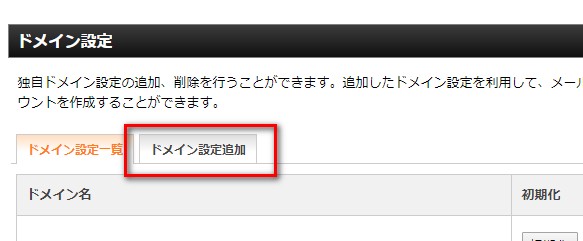
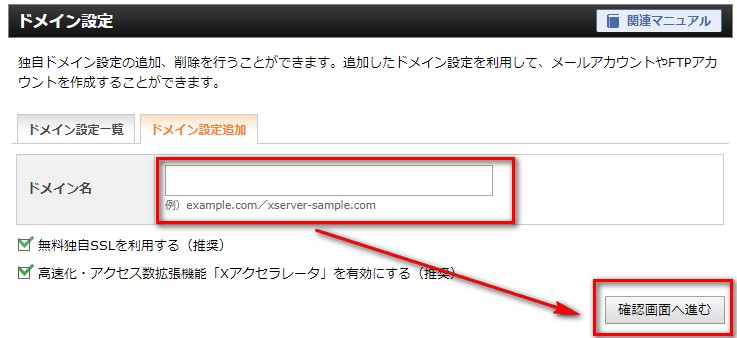
確認画面にて、「ドメイン設定の追加(確定)」をクリックしてください。
「ドメイン設定の追加を完了しました。」が表示されましたら、ドメイン設定の追加は完了です。
追加したドメインについては、ドメイン設定一覧にて確認が出来ます。
「反映待ち」が消えるまで1時間程待ちましょう!
以上で終わりです♪
まとめ
今回は【エックスサーバーとドメインの契約から設定】までを解説してきましたが、いかがでしたか?
入力項目がたくさんあるので、面倒ではありますが基本的に自分の情報のため、難しくはなかったかなと思います♪
ドメインを何にしようとか迷うことはあるかと思うけど、迷ったら相談ということで私へメールでご相談頂ければ、お答えしたいと思いますのでお気軽にお問い合わせください。
設定についても、他社に比べ超簡単だしマニュアルも充実しているから安心です♪
稼いでいる人は皆、エックスサーバーを利用している人が多いから、稼いでいる人の真似をすることが近道なので真似するところは真似しましょう!
エックスサーバーの契約がまだなあなたはこちらからお申込みくださいね(*^▽^*)
>>レンタルサーバー Xserver
![]()
最後まで読んでくださってありがとうございます^^
今日も笑顔が一つ増えますように^^